Как да определя кой номер на версия на Outlook използвам?
Знаете ли кой номер на версия на Outlook използвате сега? Освен това, знаете ли как да проверите номера на версията на Outlook във вашия Microsoft Outlook? Тук ще ви покажа как лесно да определите кой номер на версия на Microsoft Outlook е.
Проверете номера на версията на Outlook в Outlook 2013
Проверете номера на версията на Outlook в Outlook 2010
Проверете номера на версията на Outlook в Outlook 2007
- Автоматизирайте изпращането на имейл с Автоматично CC/BCC, Автоматично препращане по правила; изпрати Автоматичен отговор (Извън офиса) без да е необходим сървър за обмен...
- Получавайте напомняния като BCC Предупреждение когато отговаряте на всички, докато сте в списъка BCC, и Напомняне при липсващи прикачени файлове за забравени прикачени файлове...
- Подобрете ефективността на имейл с Отговор (на всички) с прикачени файлове, Автоматично добавяне на поздрав или дата и час в подпис или тема, Отговорете на няколко имейла...
- Опростете изпращането на имейл с Извикване на имейли, Инструменти за прикачване (Компресиране на всички, автоматично запазване на всички...), Премахване на дубликати, и Бърз доклад...
 Проверете номера на версията на Outlook в Outlook 2013
Проверете номера на версията на Outlook в Outlook 2013
За да проверите номера на версията на Microsoft Outlook 2013, можете да направите следното:
Щракнете върху досие > Офис акаунт първо и след това щракнете върху За Outlook и ще получите номера на версията в горната част на изскачащия диалогов прозорец Относно Microsoft Outlook. Вижте следните екранни снимки:


 Проверете номера на версията на Outlook в Outlook 2010
Проверете номера на версията на Outlook в Outlook 2010
В Microsoft Outlook 2010 просто щракнете върху досие > Помогне, и ще видите номера на версията в Относно Microsoft Outlook раздел. Вижте екранна снимка по-долу:
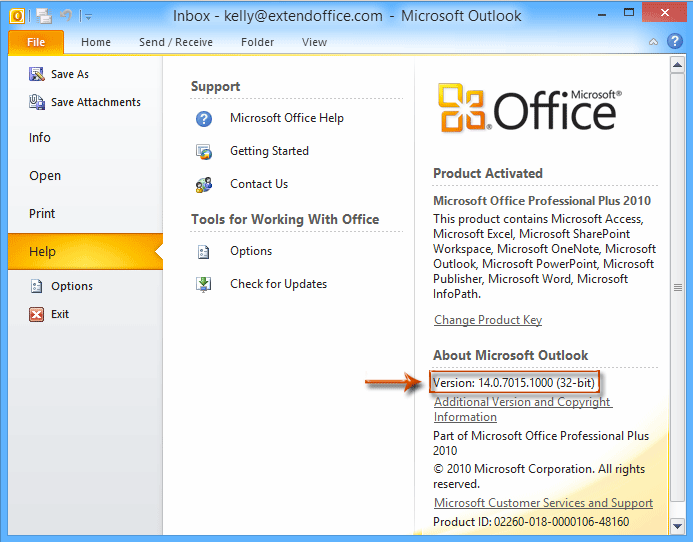
 Проверете номера на версията на Outlook в Outlook 2007
Проверете номера на версията на Outlook в Outlook 2007
Ако използвате Microsoft Outlook, щракнете само върху Помогне > Относно Microsoft Office Outlookи ще получите номера на версията в изскачащия диалогов прозорец.

Най-добрите инструменти за продуктивност в офиса
Kutools за Outlook - Над 100 мощни функции, за да заредите вашия Outlook
🤖 AI Mail Assistant: Незабавни професионални имейли с AI магия - с едно щракване до гениални отговори, перфектен тон, многоезично владеене. Трансформирайте имейла без усилие! ...
📧 Автоматизиране на имейли: Извън офиса (налично за POP и IMAP) / График за изпращане на имейли / Автоматично CC/BCC по правила при изпращане на имейл / Автоматично пренасочване (разширени правила) / Автоматично добавяне на поздрав / Автоматично разделяне на имейлите с множество получатели на отделни съобщения ...
📨 Управление на Email: Лесно извикване на имейли / Блокиране на измамни имейли по теми и други / Изтриване на дублирани имейли / подробно търсене / Консолидиране на папки ...
📁 Прикачени файлове Pro: Пакетно запазване / Партидно отделяне / Партиден компрес / Автоматично запазване / Автоматично отделяне / Автоматично компресиране ...
🌟 Магия на интерфейса: 😊 Още красиви и готини емотикони / Увеличете продуктивността на Outlook с изгледи с раздели / Минимизирайте Outlook, вместо да затваряте ...
???? Чудеса с едно кликване: Отговорете на всички с входящи прикачени файлове / Антифишинг имейли / 🕘Показване на часовата зона на подателя ...
👩🏼🤝👩🏻 Контакти и календар: Групово добавяне на контакти от избрани имейли / Разделете група контакти на отделни групи / Премахнете напомнянията за рожден ден ...
Над 100 Характеристики Очаквайте вашето проучване! Щракнете тук, за да откриете повече.

